Heim >Betrieb und Instandhaltung >CentOS >So installieren Sie Centos-Tools
So installieren Sie Centos-Tools
- coldplay.xixiOriginal
- 2020-07-28 13:39:101846Durchsuche
So installieren Sie die Centos-Tools: Installieren Sie zuerst das Python-Abhängigkeitspaket, entpacken Sie dann das komprimierte Paket, geben Sie das Verzeichnis ein und erstellen Sie schließlich einen Softlink. Der Code lautet [ln -s /usr/local /python3/ bin/python3/usr/bin/python3].
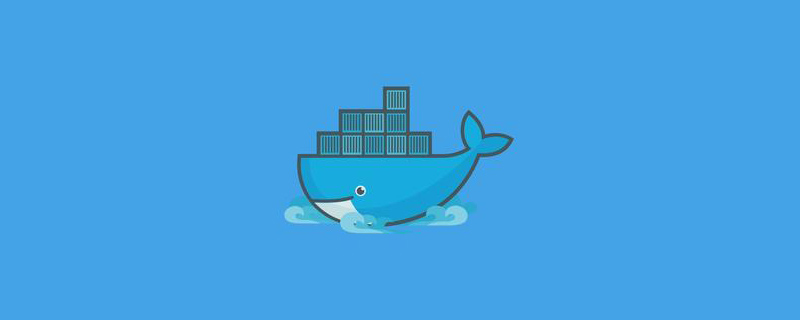
So installieren Sie Centos-Tools:
1. Installieren Sie Python
Abhängigkeitspakete installieren: yum -y install zlib*
Laden Sie je nach Bedarf verschiedene Versionen von Python3 herunter:
wget https://www.python.org/ftp/python/3.6.5/Python-3.6.5.tar.xz
Entpacken Sie das komprimierte Paket, geben Sie das Verzeichnis ein und installieren Sie Python3:
tar -xvJf Python-3.6.2.tar.xz cd Python-3.6.2 ./configure --prefix=/usr/local/python3 make && make install
Erstellen Sie einen Softlink:
ln -s /usr/local/python3/bin/python3 /usr/bin/python3 ln -s /usr/local/python3/bin/pip3 /usr/bin/pip3
Fertig!
2. Nginx installieren
Abhängigkeitspaket hinzufügen:
yum install epel-release
Nginx installieren:
yum install nginx
Nginx starten:
systemctl start nginx
Systemstart:
systemctl enable nginx
Hinweis: Firewall-HTTP/HTTPS-Kommunikation zulassen:
sudo firewall-cmd --permanent --zone=public --add-service=http sudo firewall-cmd --permanent --zone=public --add-service=https sudo firewall-cmd --reload
3. Installieren mariadb
Ansicht:
yum search mariadb
Installation:
yum -y install mariadb mariadb-server
Start:
systemctl start mariadb
Automatisch -Start beim Booten:
systemctl enable mariadb
Einfache Konfiguration:
mysql_secure_installation
Zunächst wird das Passwort festgelegt, Sie werden aufgefordert, zuerst das Passwort einzugeben
Enter current password for root (enter for none):<–初次运行直接回车
Passwort festlegen
Root-Passwort festlegen? [J/n] <– Geben Sie y ein und drücken Sie die Eingabetaste oder drücken Sie direkt die Eingabetaste
Neues Passwort: <– Legen Sie das Passwort für den Root-Benutzer fest
Neues Passwort erneut eingeben: <– Geben Sie das von Ihnen festgelegte Passwort erneut ein
Andere Konfigurationen
Anonyme Benutzer entfernen? [J/n] <–Ob anonyme Benutzer gelöscht werden sollen, drücken Sie die Eingabetaste
Root-Anmeldung aus der Ferne verbieten ? [J/n] <– Ob die Root-Remote-Anmeldung deaktiviert werden soll,
Testdatenbank entfernen und darauf zugreifen? [J/n] <– Möchten Sie die Testdatenbank löschen? Drücken Sie die Eingabetaste
Berechtigungstabellen jetzt neu laden? [J/n] ] <– Ob die Berechtigungstabelle neu geladen werden soll, drücken Sie die Eingabetaste
Die Initialisierung von MariaDB ist abgeschlossen und testen Sie dann die Anmeldung
mysql -uroot -ppassword
ist abgeschlossen.
Hinweis: Die Berechtigungskonfiguration ermöglicht den externen Netzwerkzugriff:
Gewähren Sie alle Berechtigungen für *.* an „root“@„Externe Netzwerk-IP-Adresse“, identifiziert durch „Passwort“
Sie sind fertig, Navicat wurde erfolgreich verbunden.
4. Installieren Sie redis
Laden Sie das Installationspaket herunter:
wget http://download.redis.io/releases/redis-4.0.2.tar.gz
Entpacken Sie das Installationspaket und installieren Sie:
tar xzf redis-4.0.2.tar.gz cd redis-4.0.2 make && make install
ps: Redis existiert nicht. Für andere externe Abhängigkeiten ist der Installationsprozess einfach. Nach der Kompilierung befinden sich mehrere ausführbare Programme im Ordner src des Redis-Quellcodeverzeichnisses. Nach der Installation befindet sich die gerade installierte ausführbare Redis-Datei im Verzeichnis /usr/local/bin.
Start (führen Sie redis-server direkt aus, um Redis zu starten): redis-server
Ändern Sie die Datei redis.conf, um zu verhindern, dass Mining-Viren erneut auftreten!
vim redis.conf
Vim schaut auf die Zeilennummer:
:set number
bind 127.0.0.1 Die interne Netzwerk-IP kann nicht auskommentiert werden
Port: Am besten den Port ändern
requirepass:password
5. Mongodb installieren
Repo-Datei erstellen: vim /etc/yum.repos.d/mongodb-org-3.6.repo
Der Inhalt ist wie folgt:
[mongodb-org-3.6] name=MongoDB Repository baseurl=https://repo.mongodb.org/yum/redhat/$releasever/mongodb-org/3.6/x86_64/ gpgcheck=1 enabled=1 gpgkey=https://www.mongodb.org/static/pgp/server-3.6.asc
Mongodb installieren:
yum install -y mongodb-org
Mongodb starten/neu starten:
service mongod start/restart systemctl start/restart/stop mongod.service
Remotezugriff einrichten:
vim /etc/mongod.conf
Bearbeiten Sie den mongod.conf-Kommentar bindIp oder bindIP: 0.0.0.0 (beachten Sie, dass er keine Leerzeichen enthält, da er sonst nicht gestartet werden kann) und starten Sie mongodb neu (diese Konfiguration bedeutet, dass er nur auf diesem Computer verwendet werden kann). muss kommentiert werden)
Neustart:
systemctl restart mongod.service
Mongo verwenden:
mongo
Empfohlene verwandte Tutorials: Centos-Tutorial
Das obige ist der detaillierte Inhalt vonSo installieren Sie Centos-Tools. Für weitere Informationen folgen Sie bitte anderen verwandten Artikeln auf der PHP chinesischen Website!

